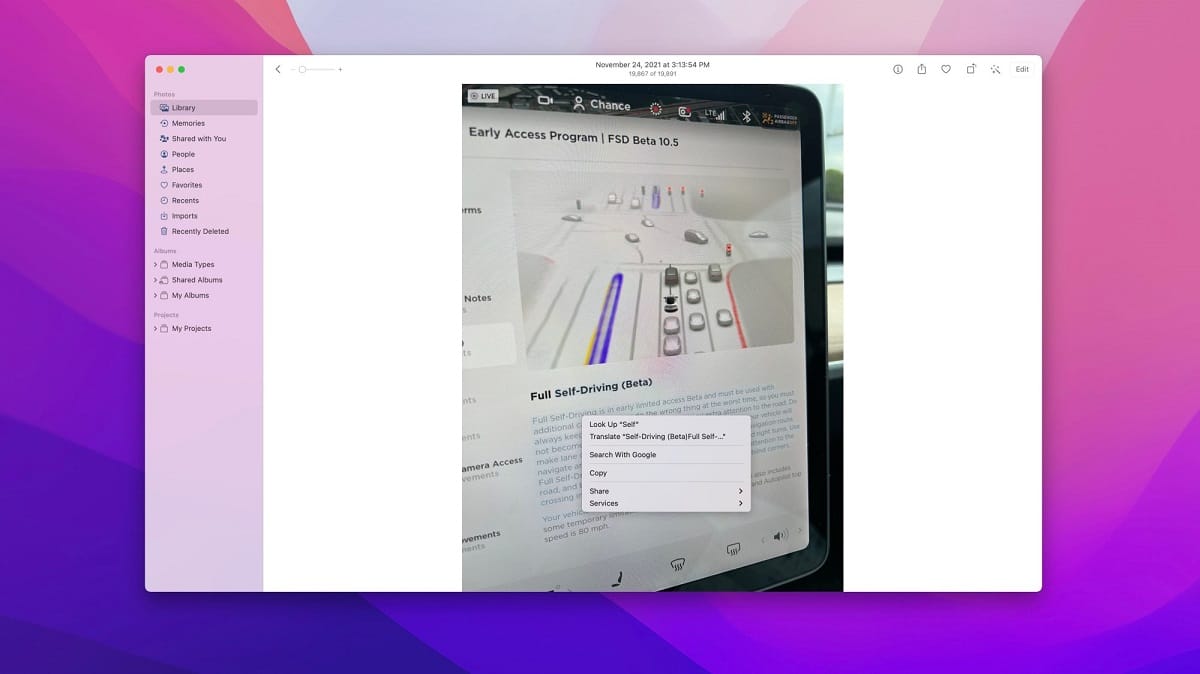
Een van de nieuwe functies die aan iOS zijn toegevoegd, was Live Text. Een echte pas. Als je het al geprobeerd hebt, weet je het. Als je het nog niet hebt gedaan, moedig ik je aan het te doen en je zult zien hoe, door de camera op een tekst te richten, deze wordt vastgelegd en dan kun je alles kopiëren of een deel ervan selecteren en gebruiken voor wat het beste bij je past . Het is logisch om het op de iPhone te gebruiken, maar ook op een Mac. Leer hoe u deze functie op uw Apple-computer kunt gebruiken.
Live tekst in wezen herkent tekst in afbeeldingen en maakt deze interactief, net als de traditionele tekst.
Houd er rekening mee dat wanneer Apple voor het eerst aangekondigd Live Text voor macOS Monterey op WWDC in juni, zei dat de functie alleen beschikbaar zou zijn op Macs met Apple Silicon-processors. Vervolgens, tijdens de bètatestcyclus in de zomer, breidde het ook de beschikbaarheid uit voor Macs aangedreven door Intel.
Dit betekent dat Live Text beschikbaar is op elke Mac waarop macOS Monterey kan worden uitgevoerd. Dit omvat MacBook Air-modellen uit 2015, MacBook Pro-modellen uit 2015, de 12-inch MacBook uit 2016 en 2017, iMac Pro, iMac-modellen uit 2015 en later, mac mini uit 2014 en later en Mac Pro uit 2013 en 2019 Momenteel ondersteunt Live Text Engels, Chinees, Frans, Italiaans, Duits, Portugees en Spaans.
In macOS Monterey, de Live Text-functie werkt in de Foto's-app, Safari, Quick Look en screenshot-interface. We kunnen een afbeelding openen in de Foto's-toepassing en Live-tekst wordt geactiveerd om elke tekst in de afbeelding te herkennen en u ermee te laten communiceren. U hoeft de camera niet te openen. Volgens Appel:
De tekst is nu volledig interactief op al uw foto's, zodat u functies zoals kopiëren en plakken, zoeken en vertalen kunt gebruiken. Live Text werkt in Foto's, Screenshot, Quick Look en Safari.
Wat we moeten doen, is simpelweg de cursor over de tekst bewegen zoals u zou doen in een Pages- of Word-document. Nadat u de betreffende tekst hebt gemarkeerd, we kunnen het kopiëren / plakken. We kunnen er ook met de rechtermuisknop op klikken om de zoek- of vertaalfuncties te gebruiken. Al mogen we de nieuwe visuele zoekfunctie niet vergeten.
Makkelijk waar. Het is automatisch. Onze Mac herkent de tekst voor ons, maar wij zijn degenen die de applicatie moeten gebruiken die echt heel functioneel is.